倍率指定して図形の大きさを変更する(スケール合わせ)
図面ファイルの寸法値と実際の長さが異なる場合は、図形を拡大・縮小してスケール合わせができます。
- 基本図形・文字・ハッチング・塗りつぶし・ラベル・バルーン・寸法線のスケール合わせが可能です。
- 寸法線を選択した場合は、寸法線の文字サイズは変更されません。
[ホーム]タブの[スケール合わせ]コマンド(![]() )をクリックして実行します。
)をクリックして実行します。

|
[基本作図]タブの[伸縮]プルダウンメニューから[図形拡大・縮小(スケール合わせ)]コマンドをクリックしても実行できます。 |
拡大・縮小する図形を選択します。
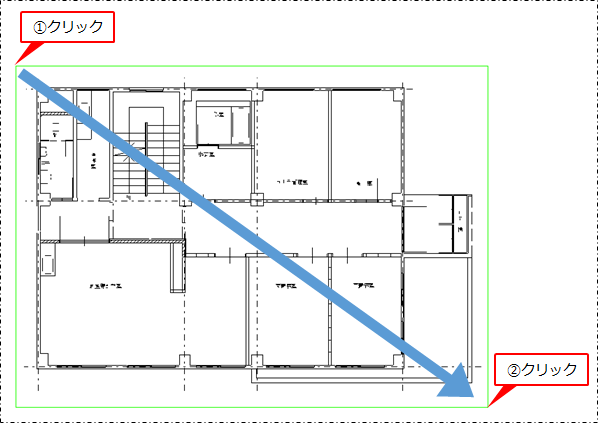
右クリックまたは[Enter]キーを押し、確定します。
拡大・縮小する基点をクリックします。

[拡大・縮小率入力]ダイアログが表示されます。
図形の長さ(距離)を参照して拡大・縮小する場合を例に説明します。
[拡大・縮小率入力]ダイアログの[距離から拡大・縮小率を自動計算する]にチェックを付け、[変更前距離]の[距離参照]ボタンをクリックします。
現在の図形の距離が分かっている場合は、[変更前距離]に入力し、手順7に進みます。
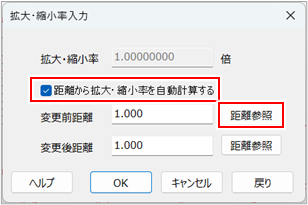
拡大・縮小の基準にする距離の2点をクリックします。

参照結果が[変更前距離]に自動入力されます。
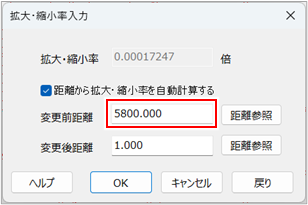
[変更後距離]に、図面に記載された寸法値を入力します。
[拡大・縮小率]に倍率が自動表示されます。
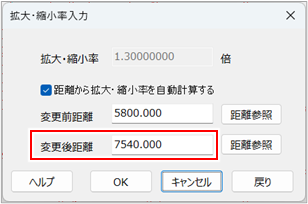
[OK]ボタンをクリックします。
指定した倍率・距離で図形が拡大・縮小表示されます。
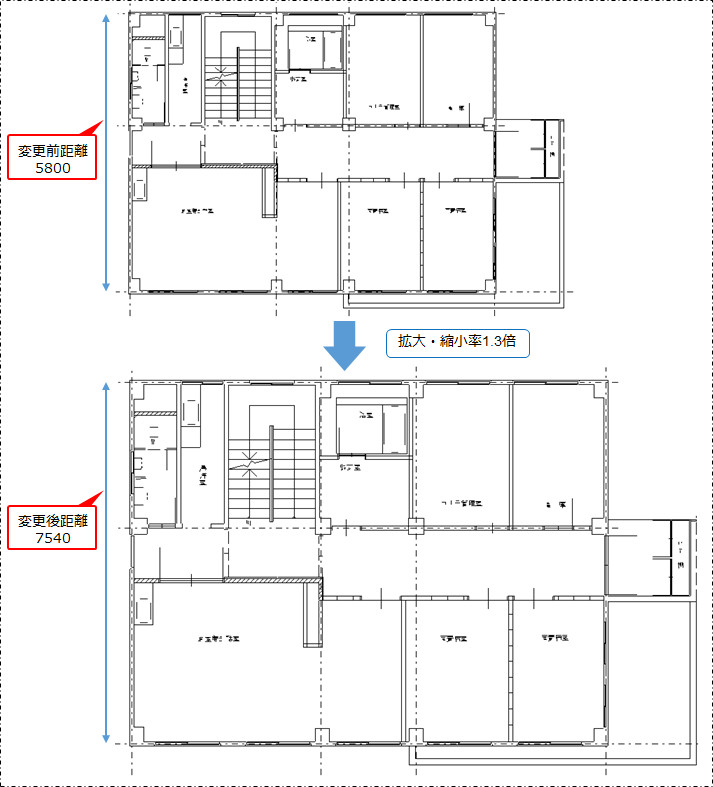
拡大率を指定して拡大・縮小する場合拡大率を指定して拡大・縮小する場合
[拡大・縮小率入力]ダイアログの[距離から拡大・縮小率を自動計算する]のチェックを外し、[拡大・縮小率]に倍率を入力します。
縮小率は1未満の数値を入力します。
例:半分の大きさに縮小する場合は、「0.5」または「1/2」と入力します。
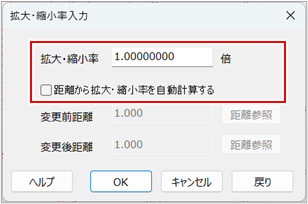
他の図形の長さ(距離)を参照して拡大・縮小する場合他の図形の長さ(距離)を参照して拡大・縮小する場合
[拡大・縮小率入力]ダイアログの[距離から拡大・縮小率を自動計算する]にチェックを付け、[変更前距離]の[距離参照]ボタンをクリックします。
現在の図形の距離が分かっている場合は、[変更前距離]に入力し、手順3に進みます。
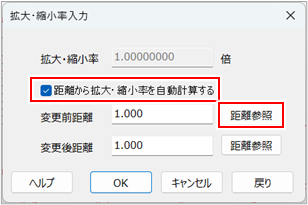
拡大・縮小の基準にする距離の2点をクリックします。
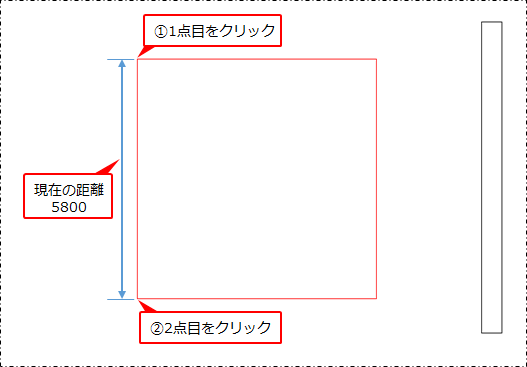
参照結果が[変更前距離]に自動入力されます。
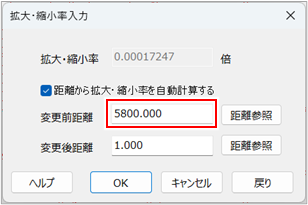
[変更後距離]の[距離参照]ボタンをクリックします。
参照する他の図形の距離が分かっている場合は、[変更後距離]に距離を入力し、手順5に進みます。
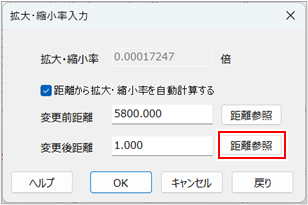
参照する図形の距離の2点をクリックします。
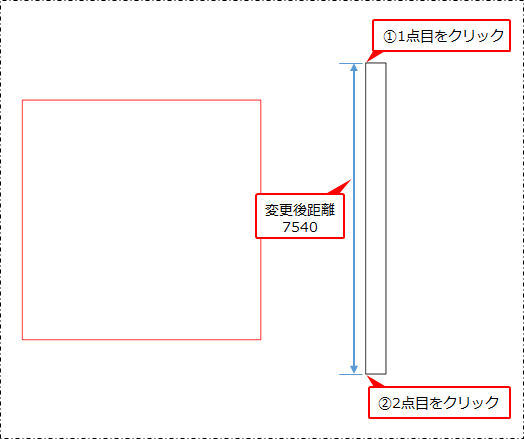
参照結果が[変更後距離]に自動入力され、[拡大・縮小率]に倍率が自動表示されます。
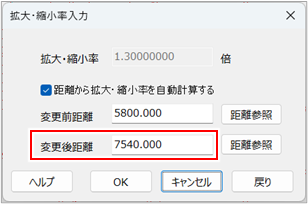
|
コマンドキャンセルの状態、または図形を選択した状態で、右クリックして表示されるメニューの[図形拡大]をクリックしても図形を拡大・縮小できます。 |